手机导出图片到电脑上 详细介绍手机照片传输到电脑的步骤
在如今的数字时代,手机已经成为了我们生活中不可或缺的一部分,我们经常使用手机拍摄照片,记录下美好时刻或者重要的事物。手机的存储空间有限,随着时间的推移,照片的数量也会越来越多。为了释放手机的存储空间,并将照片保存在更安全的地方,许多人选择将手机照片传输到电脑上。本文将详细介绍手机照片传输到电脑的步骤,帮助读者轻松实现这一操作。
详细介绍手机照片传输到电脑的步骤
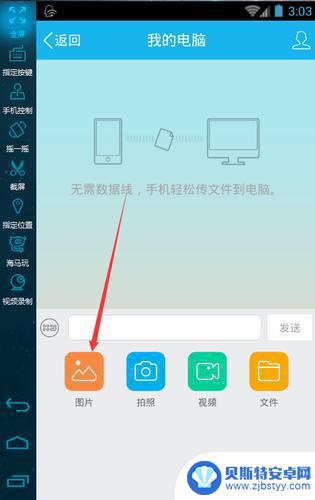
如何将手机照片传到电脑
有线传送
可以说这是我们传统的方式,一直都采用的,使用当前的手机助手和数据线,把手机图片传到电脑。这里我以360手机助手为例。
手机数据线连上电脑,打开360手机助手,连接。
进入手机相册的图片管理,勾选勾选上你要导出的图片,然后点击导出选择图片,选择你图片在电脑上存放的文件夹,然后点击确定。
图片导出,等待一会。导出成功你可以去电脑查看刚导出的图片了。
无线传送
无线也有很多方式,我这里以qq无线传送为例,反正只要我们掌握一种方式就足够了。
条件:保持手机和电脑连接到同一个wifi的局域网,同时登陆同一个qq。
打开手机qq客户端,点击动态——》文件(照片)助手。
在打开的文件助手页面,点击传文件(照片)到我的电脑,选择发送的内容,在弹出菜单里,选择图片,当然,你以后要传送其它文件也是可以的。
在手机里选择相应的照片,点击确定,手机自动传送中。
同时,电脑qq也会弹出对话框,显示传送过程,传送成功后,你就可以进行相关操作了,点击右键,你可以看到相应的功能菜单。
通过QQ好友传输照片
与上面通过QQ文件助手传输照片不同之处,这里需要2个QQ账号。他们之间是QQ好友关系,通过好友之间传输文件。
1、电脑上面需要登陆一个QQ号,而手机上面登录另外一个QQ号,他们之间互为好友。
2、在手机QQ上找到该好友(电脑上面接收的好友),并打开对话框。
3、选择传输文件类型:照片、视频、文件或拍照等
点击对话框后面的“+”号后,跳出文件类型选项,这里选择照片。
4、选择要传输的照片,发送
选择照片后,进入到相册目录,我们勾选要传输到电脑上的照片,一次可以选择多张(照片上面有√号的为选中的),点击发送。(同QQ助手传输中的第4步)
5、手机发送图片成功
选择好图片,点击发送后。等待几秒钟(视网速而定),发送成功后,回到好友聊天对话框中,显示图片已发送。
6、电脑QQ好友接收照片
电脑上好友QQ会弹出文件传输对话框,我们要么接收,要么另存,就完成了照片上传到电脑
以上就是将手机上的图片导出到电脑的全部内容,对于不清楚的用户,可以参考小编的步骤进行操作,希望对大家有所帮助。












